 Start Windows traag op? Hier de simpelste oplossing
Start Windows traag op? Hier de simpelste oplossing

Windows kan soms heel traag opstarten.
Start je pc of laptop met daarop Windows traag op? Dan lees je in deze nieuwe handleiding hoe je heel eenvoudig dit veelvoorkomende Windows probleem oplost.
Je hebt geen extra software nodig om van het trage opstarten af te komen: alle stappen in deze handleiding kun je met standaard Windows programma’s oplossen.
Het proces voor oplossen van problemen waarbij Windows traag opstart begint voor Windows 10 en voor oudere versies van Windows met het hulpprogramma ‘Systeemconfiguratie’.
In alle versies van Windows start je dit programma op door in het vak ‘uitvoeren’ het commando ‘msconfig’ in te voeren. Voor Windows 10 ziet dat eruit zoals in onderstaande schermafbeelding. In oudere Windows versies bevindt deze mogelijkheid zich in het start-menu.
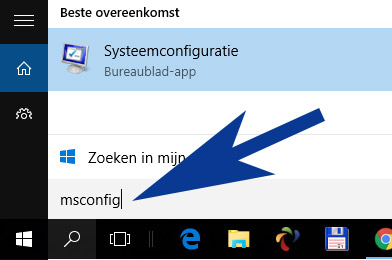
MSconfig opstarten in Windows 10.
Opstartprogramma’s uitschakelen
Om Windows sneller te laten booten (de Engelse term voor ‘opstarten’) moet je allereerst het aantal programma’s dat automatisch opgestart worden verminderen. Doordat Windows tijdens het opstarten dan minder hoeft te doen verloopt het opstartproces een stuk sneller.
Om programma’s die tijdens het opstarten van Windows dat proces trager maken uit te schakelen ga je naar het tabblad ‘opstarten’ in het systeemconfiguratie-scherm. Daar zie je een lijst met programma’s die automatisch worden opgestart tijdens het booten van Windows.
Let op: Windows 10
In Windows 10 vind je de automatisch opstartende programma’s niet in dit tabblad. Je wordt in plaats daarvan doorverwezen naar de optie ‘Opstarten’ in het scherm voor Taakbeheer. Taakbeheer kun je ook bereiken via <ctrl>+<alt>+<del> en dan de optie ‘Taakbeheer’.
Zo goed als alle programma’s in de lijst met software die je hier vindt kun je uitschakelen. Dit uitschakelen doe je door met je rechtermuisknop te klikken op de naam van het programma. In het menu dat dan opent kies je voor de optie ‘Uitschakelen’.
Hieronder zie je welke software op mijn computer automatisch wordt opgestart tijdens het opstarten van Windows. Deze programma’s maken het opstarten van Windows traag, maar dat weegt niet op tegen de voordelen die het snel opstarten van deze programma’s mij biedt.
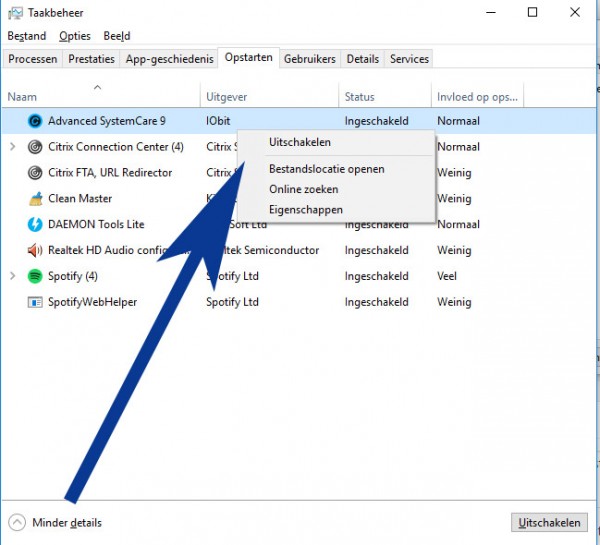
Start Windows traag op? Schakel dan software uit die automatisch wordt opgestart.
Het uitschakelen van software die automatisch wordt opgestart kan eigenlijk altijd. Het leidt namelijk zelden tot problemen. Heb je toch problemen nadat je een programma hebt uitgeschakeld? Voor het aanzetten van deze programma’s kun je de zelfde stappen volgen die hierboven worden beschreven. Kies echter voor ‘Inschakelen’.
Let op: programma’s toch automatisch opstarten?
Wil je een bepaald programma toch snel kunnen opstarten via de iconen in de rechterbenedenhoek van je desktop? Laat voor dit programma het automatisch opstarten op ‘ingeschakeld’ staan.
Tot slot: Windows start traag op?
Heb je last van een Windows laptop of desktop die traag opstart? Met het uitzetten van Windows programma’s die automatisch opstarten kun je al forse snelheidswinst boeken. In een toekomstige handleiding meer over het uitzetten van ‘Services’ om Windows nog sneller te maken.
- Muziek streamen via een Raspberry Pi met MoOde Audio Player - maart 21, 2021
- Afbeeldingen samenvoegen met PTGui - maart 6, 2021
- Een MP4 bestand afspelen als Windows Media Player een foutmelding geeft - februari 27, 2021
